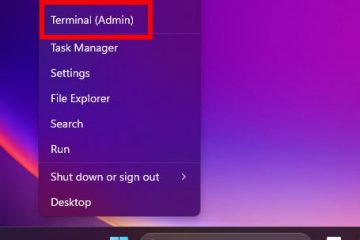Når du laster ned filer på Windows PC, lagrer Microsoft Edge dem som standard i en mappe som heter Downloads. Imidlertid er det enkelt å endre Microsoft Edge nedlastingssted til en annen mappe du velger. Videre kan du også aktivere et alternativ som lar deg lagre filer på bestemte steder og gi dem nytt navn. Les denne guiden for å lære mer om å få tilgang til nedlastningene dine, endre standard nedlastingsplassering og avgjøre hvordan filene dine blir lagret i Microsoft Edge:
Hvordan se nedlastningene dine i Microsoft Edge
som standard, Microsoft Edge Place All Your Downloaded Files i en mappe som heter nedlasting, beliggende på brukeren din. Den nøyaktige banen i File Explorer er:
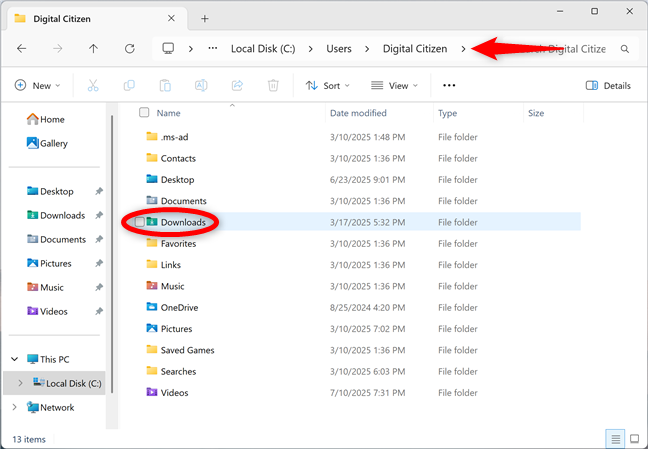
c: \ brukere \ brukere \ bruker \ brukere \ brukere \ brukere. “Ditt brukernavn” med navnet på Windows-brukerkontoen din, som vist nedenfor. Trykk deretter Enter på tastaturet.
the micoft micoft pieft pieft piews tolst tolket downlower Last ned mappen for å lagre filer i Windows, noe som kan gjøre det vanskeligere å finne det du leter etter. Hvis du bare vil se Microsoft Edge-nedlastingene dine, er en enkel metode å åpne nettleseren og bruke denne tastaturets snarvei:
Ctrl + J
Det åpner et popup-vindu med de siste nedlastningene i toppen til høyre.
Trykk på Ctrl for å komme til å hente til å bredde=”648″høyde=”500″src=”https://windows.atsit.in/no/wp-content/uploads/sites/20/2025/07/hvordan-endre-der-microsoft-edge-laster-ned-filer-1.png”> 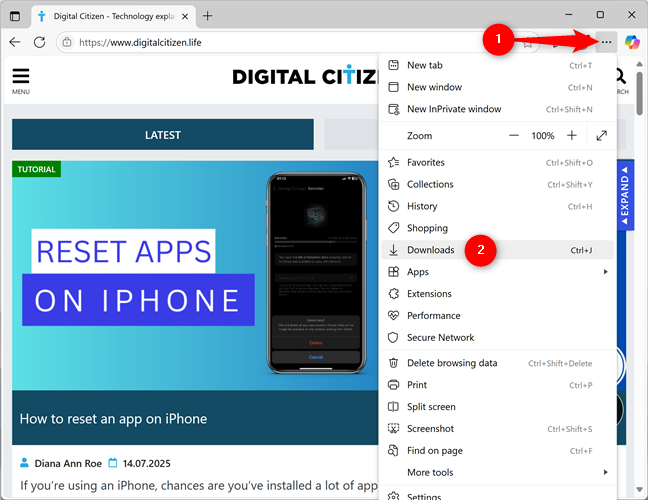
tilgang nedlastinger fra Edge’s innstillinger og mer meny
er det en spesifikk fil du bare ikke finner? I så fall kan du prøve å få tilgang til nedlastingsfanen i Microsoft Edge i stedet. Først, kopier og lim inn følgende i Edge’s adressefelt:
edge://nedlastinger/alle
Trykk deretter på Enter-tasten. På venstre side av nedlastingsfanen kan du til og med sortere filene dine etter type. Jeg laster ned mange filer ved hjelp av Microsoft Edge, og dette alternativet er ekstremt nyttig når jeg trenger å finne noe, men kan ikke huske det nøyaktige navnet.
<
Endre der Microsoft Edge laster ned Files
Neste, Microsoft Edge åpner beliggenheten. Bruk den til å bla gjennom Windows-PCen din, velg mappen der du vil lagre filer, og klikk deretter på eller trykk på SELECT-mappen nederst.
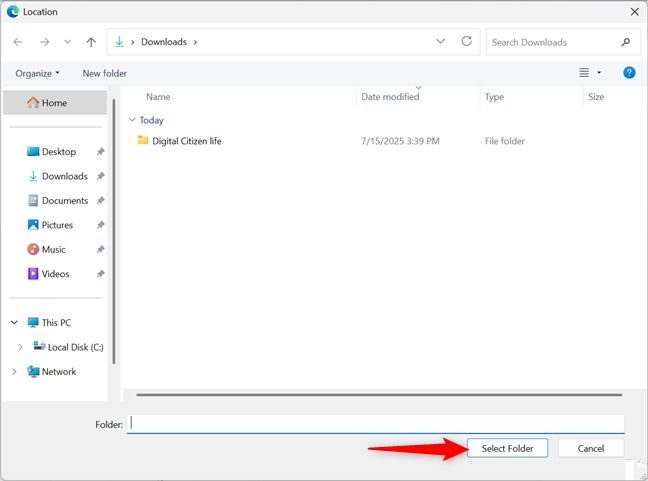
Velg en ny nedlasting og trykk på NED.
Sett opp Edge for å spørre hva du skal gjøre for hver nedlasting
Microsoft Edge lagrer filer automatisk til standardplassen. Men ikke alle vil ha påfølgende nedlastinger lagret på samme sted. Og kanskje du vil ha muligheten til å gi nytt navn til de lagrede filene dine på forhånd. Heldigvis kan du konfigurere Microsoft Edge for å be om inndata før du laster ned hver fil. Først får du tilgang til nedlastningsinnstillingene ved å følge instruksjonene i forrige seksjon (Innstillinger og flere> Innstillinger> Nedlastinger).
Tips: Alternativt kan du nå nedlastningsinnstillingene ved å skrive følgende i Microsoft Edge-adressen og trykke på Tasting på tastaturet:
kan du slå til”. nedlasting.”
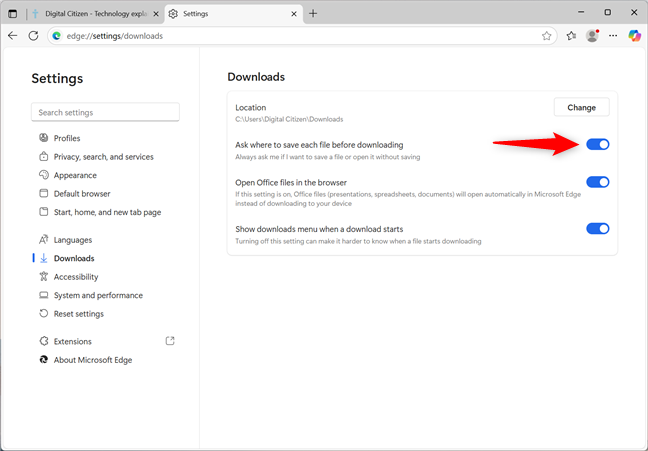
Spør hvor du skal lagre hver fil før du laster ned
Når dette alternativet er aktivert, kan du spør deg for å velge hvordan du kan håndtere hver. La oss få medieopprettelsesverktøyet for å se hvordan det hele fungerer. Klikk eller trykk på en lenke eller en knapp som utløser en nedlasting. Hvis nettleseren er satt til å be deg om et sted før du lagrer filer, dukker Microsoft Edge-nedlastingsmenyen opp i øverste høyre hjørne. Trykk på Lagre som-knappen i dette vinduet for å velge et annet sted for nedlastingen.
Velg Lagre du kan nedlastet du nedlastet. ![]()
Klikk eller trykk på Lagre for å laste ned filen
Det var det. Filen er lagret på stedet du spesifiserte.
Har du endret plasseringen av nedlastinger i Edge? Hvorfor?
Jeg foretrekker automatiske nedlastinger fordi de er mer effektive og sparer meg tid. Imidlertid er det tider hvor jeg trenger å lagre store filer eller ønsker å skille nedlastinger i separate mapper. Det er når det kommer godt med å endre Edge nedlastingssted og velge en annen mappe i stedet. Hva med deg? Endret du Microsoft Edge nedlastingsplassering? Har du gått tom for plass, eller var det en annen grunn? Gi meg beskjed i kommentarene nedenfor.